Atualizado 2024 abril: Pare de receber mensagens de erro e deixe seu sistema mais lento com nossa ferramenta de otimização. Adquira agora em este link
- Baixe e instale a ferramenta de reparo aqui.
- Deixe-o escanear seu computador.
- A ferramenta irá então consertar seu computador.
GOG Galaxy é um cliente de jogo para PC e MAC OS X da GOG. Ao contrário do Steam, é totalmente opcional para clientes GOG que podem baixar e jogar jogos comprados sem o software. GOG oferece principalmente jogos de computador clássicos e jogos independentes em sua loja.

Monitores com um grande número de pixels por polegada (por exemplo, pequenos notebooks e tablets de alta resolução) requerem fontes de escala, ícones e conjuntos de menus para serem usados corretamente, ou são muito pequenos para serem fáceis de usar. Uma versão compatível com DPI do Galaxy que oferece dpi de alta resolução seria ótimo e daria uma vantagem ao Steam, que tem solicitações de dpi de alta resolução há anos!
Um dos problemas mais comuns com o GOG Galaxy é texto borrado. Se você encontrar um texto borrado e um problema de visão borrada no GOG Galaxy, você veio ao lugar certo. Neste artigo, forneceremos soluções para lidar com essa deficiência.
Desativando FXAA no Painel de Controle da Nvidia para o GOG Galaxy Client

- Lançando o Goga Galaxy
- Está embaçado. Fecha-o.
- Abra o Painel de controle de configurações da Nvidia.
- Clique em Configurações do programa
- Clique no botão “Adicionar
- Classificar o último uso
- Haverá um aplicativo Galaxy Client Helper.
- Selecione Adicionar o aplicativo selecionado.
- Defina FXAA como OFF no aplicativo Galaxy Client Helper.
- Inicie o Gog Galaxy a partir do seu caminho curto.
Atualização de abril de 2024:
Agora você pode evitar problemas com o PC usando esta ferramenta, como protegê-lo contra perda de arquivos e malware. Além disso, é uma ótima maneira de otimizar seu computador para obter o máximo desempenho. O programa corrige erros comuns que podem ocorrer em sistemas Windows com facilidade - sem necessidade de horas de solução de problemas quando você tem a solução perfeita ao seu alcance:
- Passo 1: Baixar Ferramenta de Reparo e Otimização de PC (Windows 10, 8, 7, XP e Vista - Certificado Microsoft Gold).
- Passo 2: clique em “Iniciar digitalização”Para localizar os problemas do registro do Windows que podem estar causando problemas no PC.
- Passo 3: clique em “Reparar tudo”Para corrigir todos os problemas.
Desative a escala de exibição para configurações de alto DPI no Windows 10
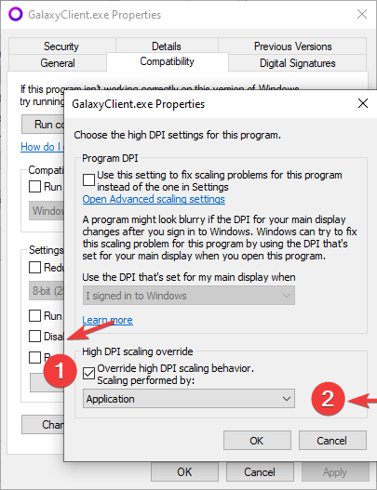
- Navegue até a pasta de instalação do GOG Galaxy.
- Encontre o arquivo Galaxyclient.exe, clique com o botão direito nele e navegue até Propriedades.
- Agora clique em “Alterar configurações de alta resolução” na guia Compatibilidade.
- Selecione a caixa de seleção “Substituir comportamento de escala de DPI alto”. Deixe o aplicativo selecionado na lista abaixo.
- Clique em OK e em Aplicar.
Esperamos que este artigo o ajude a resolver o problema de texto e visão borrados no GOG Galaxy de uma vez por todas.
https://www.gog.com/forum/general/gog_galaxy_blurry_text_after_update
Dica do especialista: Esta ferramenta de reparo verifica os repositórios e substitui arquivos corrompidos ou ausentes se nenhum desses métodos funcionar. Funciona bem na maioria dos casos em que o problema é devido à corrupção do sistema. Essa ferramenta também otimizará seu sistema para maximizar o desempenho. Pode ser baixado por Clicando aqui

CCNA, Desenvolvedor da Web, Solucionador de problemas do PC
Eu sou um entusiasta de computador e pratico profissional de TI. Eu tenho anos de experiência atrás de mim em programação de computadores, solução de problemas de hardware e reparo. Eu me especializei em Desenvolvimento Web e Design de Banco de Dados. Eu também tenho uma certificação CCNA para Design de Rede e Solução de Problemas.

